
Innehållsförteckning:
- Författare John Day [email protected].
- Public 2024-01-30 12:38.
- Senast ändrad 2025-01-23 15:10.


Färger och känslor är oskiljaktiga. Färger spelar en mycket viktig roll för att skapa en stämning. Det kan göra oss glada eller ledsna, frustrerade eller avslappnade, fokuserade eller distraherade. Allt du behöver göra är att ställa in rätt färg för att göra din dag perfekt.
Så här har vi kommit fram till en utsökt modell på humörlampor så att vi kan vara orsaken bakom ditt vackra leende. Modellen vi har beskrivit nedan är ganska enkel. Många färgade lampor kan produceras genom att justera stämningslampans 3 vred med varje vred som sätts på potentiometerns axel.
Så låt oss börja vår resa för att göra av stämningslampan. Vi hoppas att du kommer att gilla det.
Steg 1: Samla kraven



- Arduino UNO
- USB -kabel (typ A till B)
- RGB -lysdioder (3 enheter)
- Potentiometer (3 enheter)
- Bygelkablar (lat att räkna, förlåt)
- Brödbräda
- Termoskum
- Metlok 743
- OHP -ark (5 x A4)
- Smörpapper (1 ark)
-
3D -tryckt ytterkropp (se steg 2 för samma)
Vi har bifogat bilden av alla de krav vi använde som referens.
Steg 2: Professionalisera med 3D -skrivare



Att söka efter en bra design är den svåraste delen eftersom vi tänker mycket och hamnar i förvirring. Om du befinner dig i detta tillstånd har du kommit till rätt ställe eftersom du kan använda vår design. Designen vi skapade är enkel samtidigt som den är innovativ. Du kan antingen använda en 3D -skrivare för att skriva ut detta eller så kan termoskum (eller kartong) göra bra.
ANSVARSFRISKRIVNING: Om du går fel när du skriver ut din egen design, var inte rädd för att du inte är den enda som gör misstaget, även om vi har gått fel i vårt första försök (men vi fixade det). Så även du kan försöka fixa det eller bara skriva ut det igen efter att du har rättat till de fel du gjorde i ditt tidigare försök..
Obs! När du har laddat ner filerna importerar du dem till tinkercad. Om du öppnar den nedladdade filen direkt kan det visa dig fel.
Steg 3: Designa kretsen
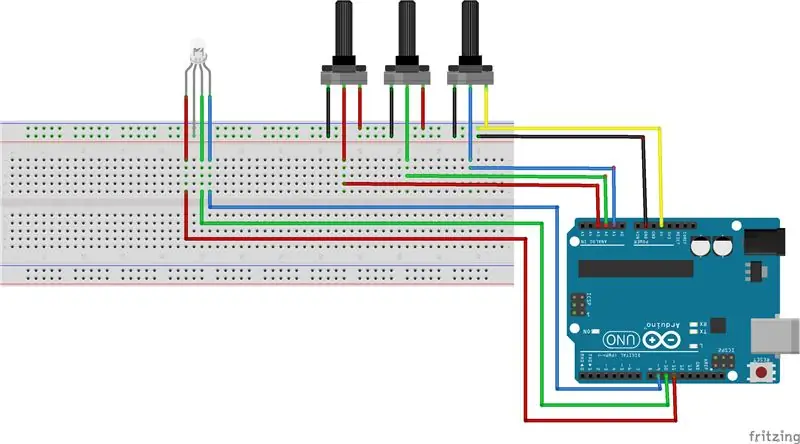
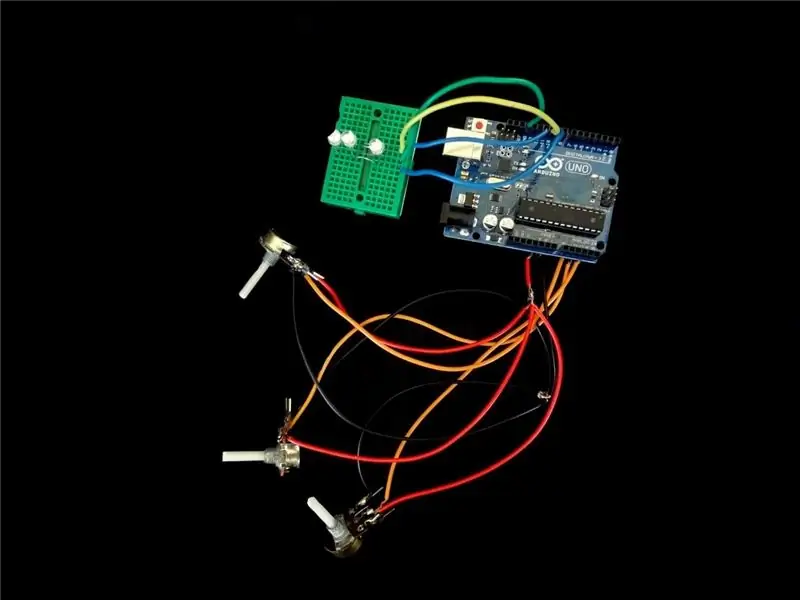
Gör kretsanslutningarna som visas i figuren. Du kan till och med göra anslutningarna och löda ihop dem så att de förblir starkt fästa.
Var försiktig och bränn inte händerna, vi bryr oss också om ditt välbefinnande.
Slutligen se till att RGB du använder inte är bränd.
Steg 4: Trolldom för trolldomsljus
Vi kommer nu att gå vidare till det viktigaste steget i skapandet av stämningslampan, programmeringen. Utan detta finns det inget humör och ingen lampa.
Här är programmet vi använde.
int a, b, c;
void setup ()
{
pinMode (A1, INPUT);
pinMode (A2, INPUT);
pinMode (A3, INPUT);
pinMode (8, INPUT);
pinMode (9, OUTPUT);
pinMode (10, OUTPUT);
pinMode (11, OUTPUT);
}
void loop ()
{
a = analogRead (A1)/4.0156;
b = analogRead (A2)/4.0156;
c = analogRead (A3)/4.0156;
analogWrite (9, a);
analogWrite (10, b);
analogWrite (11, c);
}
Steg 5: Montera och bo i Euphoria Forever


Det sista steget i skapandet av stämningslampan är att montera komponenterna, varefter vi kan stanna i eufori.
Så låt oss börja montera och slutföra modellen.
Hoppas du gillade denna resa.
Rekommenderad:
STEMNINGSLAMPA (Rodrigo Jimenez 20052): 3 steg

MOOD LAMP (Rodrigo Jimenez 20052): Länk till video på youtube: https://youtu.be/H4ghI6UAJw8
Ta fantastiska bilder med en iPhone: 9 steg (med bilder)

Ta fantastiska bilder med en iPhone: De flesta av oss har en smartphone med oss överallt nuförtiden, så det är viktigt att veta hur du använder din smartphone -kamera för att ta fantastiska bilder! Jag har bara haft en smartphone i ett par år, och jag har älskat att ha en bra kamera för att dokumentera saker jag
Hur: Installera Raspberry PI 4 Headless (VNC) med Rpi-imager och bilder: 7 steg (med bilder)

Hur: Installera Raspberry PI 4 Headless (VNC) med Rpi-imager och bilder: Jag planerar att använda denna Rapsberry PI i ett gäng roliga projekt tillbaka i min blogg. Kolla gärna in det. Jag ville börja använda mitt Raspberry PI men jag hade inte ett tangentbord eller en mus på min nya plats. Det var ett tag sedan jag installerade en hallon
STEMNINGSLAMPA--: 5 steg

STEMNINGSLAMPA--: Esta es una lampara basada en la temperatura relacionada con la distancia de objetos
Hur man tar isär en dator med enkla steg och bilder: 13 steg (med bilder)

Hur man tar isär en dator med enkla steg och bilder: Detta är en instruktion om hur man demonterar en dator. De flesta av de grundläggande komponenterna är modulära och lätt att ta bort. Det är dock viktigt att du är organiserad kring det. Detta hjälper dig att inte förlora delar, och även för att göra ommonteringen
